Desbloquee todo su iPhone/iPod/iPad borrando el código de acceso y eliminando completamente el ID de Apple.
Cambiar la contraseña de la pantalla de bloqueo del iPhone: ¡3 formas de comenzar de nuevo!
¿Mucha gente conoce la contraseña de la pantalla de bloqueo por diversas razones? Quizás tengas problemas para cambiar la contraseña de tu iPhone y ahora te encuentras con la pregunta: ¿Cómo cambiar la contraseña? No te preocupes, esta guía tiene todo lo que necesitas, tanto si simplemente quieres cambiar tu contraseña como si la has olvidado. ¡Empieza a leer esta guía completa para cambiar la contraseña de la pantalla de bloqueo de tu iPhone hoy mismo!
Lista de guías
Diferentes tipos de contraseñas para la pantalla de bloqueo del iPhone Una forma eficiente de cambiar la contraseña de bloqueo cuando la olvidas Cómo restablecer la contraseña de bloqueo de pantalla del iPhone con Ajustes Pasos para cambiar el código de acceso a un código de 4 dígitos u otras opcionesDiferentes tipos de contraseñas para la pantalla de bloqueo del iPhone
Para proteger tu iPhone, es fundamental contar con una contraseña de bloqueo de pantalla segura y única. No solo protege tus datos, sino que también garantiza que nadie más que tú pueda acceder a tu dispositivo iOS. Como sabes, el iPhone tiene varios tipos de contraseñas de bloqueo de pantalla, que ofrecen distintos niveles de comodidad. Estas son las siguientes:
- Código de acceso numérico. Puede ser un número de 4 o 6 dígitos, rápido de ingresar y que ofrece un nivel de seguridad básico para el uso diario de su dispositivo.
- Código de acceso alfanumérico. Este código de acceso es una combinación de letras, números y símbolos, lo que proporciona una seguridad mucho mayor para los datos confidenciales de su iPhone.
- Identificación facial. La autenticación biométrica mediante reconocimiento facial permite un desbloqueo fácil y rápido con solo escanear el rostro.
- Identificación táctil. Mientras tanto, este es un reconocimiento de huellas dactilares que también ofrece acceso rápido a su iPhone al colocar el pulgar en el botón Inicio.
- Bloqueo del dispositivo. Cuando esta función está habilitada, su iPhone se bloqueará automáticamente cuando su dispositivo no esté en uso.
Ahora que ya conoces los diferentes tipos de contraseñas de bloqueo de pantalla en iPhone, ¿en qué situaciones necesitas una contraseña, especialmente la numérica? Antes de ver cómo cambiar la contraseña de bloqueo de tu iPhone, te explicamos en qué situaciones necesitarás introducirla.
- Para reiniciar su dispositivo iOS deberá escribir primero el código de acceso numérico.
- Cuando necesitas utilizar el SOS en tu iPhone.
- Asegurando sus transacciones financieras en aplicaciones.
- Necesitará el código de acceso numérico para acceder a su cuenta de iCloud y a sus copias de seguridad.
- Si tienes cinco o más intentos fallidos para desbloquear tu iPhone con Face ID o Touch ID.
- Ya hace seis días que no utilizas el código de acceso numérico.
- Si su iPhone recibe un comando de bloqueo remoto.
Una forma eficiente de cambiar la contraseña de bloqueo cuando la olvidas
Aunque cambiar la contraseña de la pantalla de bloqueo de un iPhone es fácil, lo peor es que la hayas olvidado. ¿Aún puedes cambiarla y abrir tu dispositivo iOS? ¡Por suerte, sí! Esto es posible gracias a... Desbloqueador de iPhoneEl programa de desbloqueo funciona con todos los dispositivos Apple, incluyendo iPhones, iPads y iPods, de todos los modelos y versiones, incluso el nuevo iOS 18. Puede borrar todas las contraseñas de la pantalla de bloqueo, como Face ID, Touch ID o una opción de código numérico, manteniendo la privacidad de tus datos. Sin embargo, es útil tener una copia de seguridad, ya que se puede eliminar durante el proceso. Además, puede abrir tu iPhone y hacer que vuelva a funcionar, incluso si la pantalla está dañada o rota. Esta solución ofrece una operación rápida para que puedas cambiar la contraseña de la pantalla de bloqueo de tu iPhone al instante.

Puede omitir la contraseña de bloqueo de pantalla del iPhone, por ejemplo, Face ID, Touch ID, etc.
Ofrece una operación de desbloqueo más rápida, reduciendo el tiempo de espera de todos.
Proporcionar instrucciones claras sobre cómo operar el desbloqueo rápidamente.
No iTunes te ayuda a acceder nuevamente a tu iPhone y cambiar tu contraseña.
100% seguro
100% seguro
Paso 1Abre el Desbloqueador de iPhone En tu computadora, selecciona el botón "Borrar código" para comenzar. Recuerda conectar primero tu iPhone con un cable Lightning y pulsar el botón "Confiar" en el menú emergente. En la pantalla de tu computadora, haz clic en el botón "Iniciar".

Paso 2Al escanear tu iPhone, el programa mostrará información en pantalla; comprueba si todo está correcto. De ser así, haz clic en el botón "Iniciar" para que el programa de desbloqueo empiece a descargar el firmware de tu sistema iOS.

Paso 3Una vez hecho esto, verá una página de advertencia antes de decidir si desea omitir la contraseña de la pantalla de bloqueo del iPhone. Si está de acuerdo, introduzca el dígito "0000" en el campo y haga clic en el botón "Desbloquear" para iniciar el proceso de desbloqueo de su iPhone.

Cómo restablecer la contraseña de bloqueo de pantalla del iPhone con Ajustes
El siguiente método para cambiar la contraseña de la pantalla de bloqueo del iPhone es cuando no la olvidas y solo quieres cambiarla rápidamente. ¡Puedes hacerlo directamente desde Ajustes! Si quieres actualizar tu contraseña después de tantos meses usándola, la app Ajustes te ayudará a completar el proceso en tan solo unos minutos. Si tienes una contraseña numérica, también la actualizarás directamente a una pasiva numérica. Esto actualizará tu seguridad regularmente, reduciendo el riesgo de acceso no autorizado.
Paso 1Abre la aplicación Ajustes en tu dispositivo iOS y desplázate hacia abajo hasta encontrar la sección "Face ID y código de acceso"; púlsala. A continuación, introduce tu contraseña actual de bloqueo de pantalla para continuar.
Paso 2Después, selecciona la opción "Cambiar contraseña". Se te pedirá que vuelvas a ingresar la contraseña de la pantalla de bloqueo. Supongamos que usas el código numérico de 6 dígitos; puedes cambiarlo con otros seis dígitos en la página siguiente.
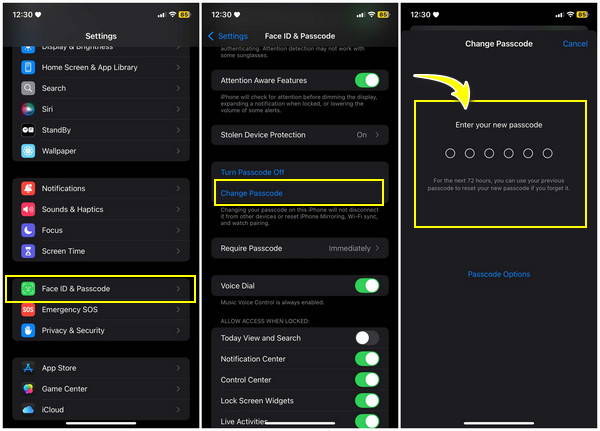
¡Así de rápido es cambiar la contraseña de bloqueo de pantalla del iPhone en Ajustes! ¿Qué tal otras opciones de contraseña? Continúa con el siguiente método.
Pasos para cambiar el código de acceso a un código de 4 dígitos u otras opciones
Sin embargo, si optas por otras opciones como un código numérico de 4 dígitos para mayor comodidad, te alegrará saber que solo necesitas añadir unos pasos al método anterior. Si bien puede ser más fácil de recordar, evitando el riesgo de olvidarlo de nuevo, es más vulnerable al acceso no autorizado. Además del código de 4 dígitos, también puedes introducir un código alfanumérico para una mayor seguridad y mantener tu iPhone protegido. Aquí te explicamos cómo cambiar la contraseña de la pantalla de bloqueo del iPhone:
Paso 1Este método también se puede usar desde Ajustes, así que ábrelo ahora. Desliza hacia abajo hasta la sección "Face ID y código" e introduce la contraseña actual de tu iPhone en la pantalla de bloqueo.
Paso 2A continuación, desplázate hacia abajo y busca la opción "Cambiar contraseña". Luego, tendrás que volver a introducir la contraseña de la pantalla de bloqueo. En lugar de introducir otro dígito con la misma contraseña, pulsa "Opciones de contraseña" a continuación.
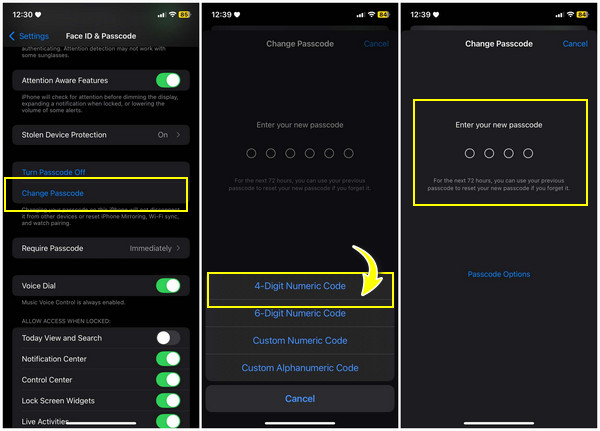
Paso 3Luego, seleccione la opción de contraseña que le resulte más conveniente; por ejemplo, "Código numérico de 4 dígitos". Ingrese los cuatro dígitos que desea usar como su nueva contraseña de bloqueo de pantalla.
Conclusión
Con esto termina la publicación de hoy sobre cómo cambiar la contraseña de la pantalla de bloqueo del iPhone. Ahora tienes una contraseña segura y única que solo tú conocerás. Además, aquí has aprendido los diferentes tipos de contraseñas de pantalla de bloqueo que puedes usar en tu iPhone, según el modelo, como Face ID, Touch ID, código de 4 dígitos y más. Pero ¿qué pasa si olvidas la contraseña de tu iPhone? En esta situación, no olvides preguntar. Desbloqueador de iPhone Para obtener ayuda. Garantiza un desbloqueo seguro, independientemente de si tu dispositivo tiene Face ID, Touch ID u otras opciones de contraseña de pantalla de bloqueo. ¡Puede eliminarla y cambiar tu contraseña en segundos!
100% seguro
100% seguro


